Estás usando un navegador obsoleto. No se pueden mostrar este u otros sitios web correctamente.
Se debe actualizar o usar un navegador alternativo.
Se debe actualizar o usar un navegador alternativo.
como hago este efecto?
- Autor javierxar
- Fecha de inicio
Eso es sólo una grilla sobre la foto.
Es decir, una composición de 2 capas. La de abajo que tiene la foto y la de arriba que es una grilla cuadriculada. El mix de las capas puede ser de Multiplicación.
El otro caso del que hablás no estoy seguro de que es, pero supongo que será una máscara.
Es decir, una composición de 2 capas. La de abajo que tiene la foto y la de arriba que es una grilla cuadriculada. El mix de las capas puede ser de Multiplicación.
El otro caso del que hablás no estoy seguro de que es, pero supongo que será una máscara.
Bueno... por lo poco qeu se puede ver aca. el siguiene efecto e el siguiente.
Primer paso!
tenes que crear un nuevo archio en el Photoshop de 3x3 pixeles. Despues con e lapiz en creamos el siguiente motivo:

Listo a esto lo guardamos de la siguiente forma:
Edicion/definr motivo.
Bueno ya tenemos eso preparado.
Segundo Paso
ahroa abrimos la imagen a "trucar", le agregamos una nueva capa y seleccionamos en bote de pintura y seleccionamos MOTIVO, y luego el motivo qeu creamos antes!

y listo.. lo pintamos y ya esta!
Esperoq eu te sirva, si no es ese efecto, trata de conseguir una imagen con mas claridad asi lo vemos mejor!
Suerte!
Cualquier cosa nos chiflas!
Primer paso!
tenes que crear un nuevo archio en el Photoshop de 3x3 pixeles. Despues con e lapiz en creamos el siguiente motivo:

Listo a esto lo guardamos de la siguiente forma:
Edicion/definr motivo.
Bueno ya tenemos eso preparado.
Segundo Paso
ahroa abrimos la imagen a "trucar", le agregamos una nueva capa y seleccionamos en bote de pintura y seleccionamos MOTIVO, y luego el motivo qeu creamos antes!

y listo.. lo pintamos y ya esta!
Esperoq eu te sirva, si no es ese efecto, trata de conseguir una imagen con mas claridad asi lo vemos mejor!
Suerte!
Cualquier cosa nos chiflas!
aca encontre algo SIMILAR, no es exacto lo que digo, pero similar....

que les parece? me entienden de lo que hablo? una imagen formada por circulos de mas grande a mas chico hacia los extremos de la imagen... queda muy lindo.... sin embargo en el ejemplo que encontre es diferente... tan mezclados aleatoriamente...

que les parece? me entienden de lo que hablo? una imagen formada por circulos de mas grande a mas chico hacia los extremos de la imagen... queda muy lindo.... sin embargo en el ejemplo que encontre es diferente... tan mezclados aleatoriamente...
bueno, creo que lo que buscas es esto, lo encontre bajo el nombre de POPDOT!
Pasos a seguir:
1. Crear una imagen de 100x100 píxels, modo RGB, fondo blanco
2. Crear un canal Alfa desde la paleta Canales

3. Hacemos una selección circular en el centro aproximado del cuadrado.
4. Aplicar Edición -->Rellenar -->Blanco, modo normal, 100% opacidad
5. Deseleccionar (Ctrl+D)
6. Aplicar Filtro -->Desenfocar -->Desenfoque gaussiano: valor entre 8 y 12 píxels
7. Aplicar Filtro a Estilizar(*) -->Semitono de color: valor de radio entre 5 y 8, los demás por defecto
8. Activar en paleta de canales el modo RGB
9. Rellenar la imagen, ahora en blanco, del color RGB: 0, 0, 86
10. Aplicar Seleccionar a Cargar selección -->Canal=Alfa1
11. Aplicar Seleccionar -->Invertir
12. Rellenar la selección con el color RGB: 225, 225, 245
13. Deseleccionar
14. Ocultar canal Alfa 1
Variantes
Rellena el paso 12 con un motivo, degradado o imagen y conseguirás resultados espectaculares como los de abajo :



Bueno, creo que es eso lo que buscas... espero qeu te sirva.. cualquier cosa nos chiflas!
Creditos a: www.todo-photoshop.com
De paso te recomiendo esa paguina que hay cosas lindas!
Pasos a seguir:
1. Crear una imagen de 100x100 píxels, modo RGB, fondo blanco
2. Crear un canal Alfa desde la paleta Canales

3. Hacemos una selección circular en el centro aproximado del cuadrado.
4. Aplicar Edición -->Rellenar -->Blanco, modo normal, 100% opacidad
5. Deseleccionar (Ctrl+D)
6. Aplicar Filtro -->Desenfocar -->Desenfoque gaussiano: valor entre 8 y 12 píxels
7. Aplicar Filtro a Estilizar(*) -->Semitono de color: valor de radio entre 5 y 8, los demás por defecto
8. Activar en paleta de canales el modo RGB
9. Rellenar la imagen, ahora en blanco, del color RGB: 0, 0, 86
10. Aplicar Seleccionar a Cargar selección -->Canal=Alfa1
11. Aplicar Seleccionar -->Invertir
12. Rellenar la selección con el color RGB: 225, 225, 245
13. Deseleccionar
14. Ocultar canal Alfa 1
Variantes
Rellena el paso 12 con un motivo, degradado o imagen y conseguirás resultados espectaculares como los de abajo :



Bueno, creo que es eso lo que buscas... espero qeu te sirva.. cualquier cosa nos chiflas!
Creditos a: www.todo-photoshop.com
De paso te recomiendo esa paguina que hay cosas lindas!